Order Pelanggan akan secara otomatis diperbarui ke bagian order setelah pelanggan mengkonfirmasi checkout. Meskipun diperbarui secara otomatis, Anda mungkin ingin mengedit atau menambahkan order secara manual untuk menambahkan informasi baru seperti voucher hadiah, atau menambahkan poin hadiah. Berikut langkah-langkah Cara Menambah Order Secara Manual di Opencart.
- Langkah pertama masuk ke halaman admin opencart, Setelah masuk ke halaman admin, kemudian klik Sales kemudian klik Order.
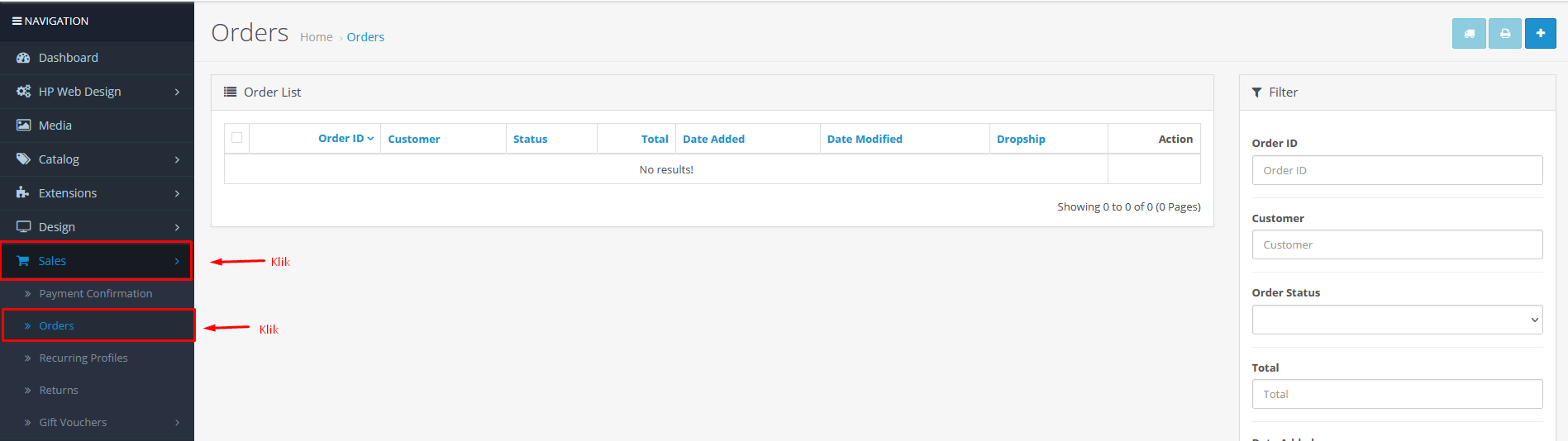
- Akan tampil halaman Orders, selanjutnya klik icon plus (+) yang berwarna biru disebelah pojok kanan atas untuk menambahkan order.

- Selanjutnya akan diarahkan ke halaman “Form Order”, terdapat lima tahapan untuk pengisian order secara manual yaitu Customer Details, Products, Payment Details, Shipping Details, dan Totals.
1. Customer Details
Bagian pertama untuk mengubah pesanan disebut Detail Pelanggan. pada tahapan ini anda harus mengisi data customer baik customer yang sudah terdaftar maupun belum.
- Store : Pilih default jika hanya memiliki satu store.
- Currency : pilih currency pada toko anda misalnya Rupiah.
- Customer : Masukkan nama Customer, jika customer sudah terdaftar maka akan muncul auto complete nama customer tersebut. Pilih nama customer yang muncul maka akan mengisi formulir secara otomatis.
- Customer Group: Pilih default (Akan terisi otomatis jika anda memilih customer yang sudah terdaftar).
- First Name : Isi nama depan (Akan terisi otomatis jika anda memilih customer yang sudah terdaftar).
- Last Name : isi nama belakang (Akan terisi otomatis jika anda memilih customer yang sudah terdaftar).
- E-Mail : Isi email customer (Akan terisi otomatis jika anda memilih customer yang sudah terdaftar).
- Telephone : Isi no telephone customer (Akan terisi otomatis jika anda memilih customer yang sudah terdaftar).
Jika sudah terisi semua klik tombol continue di pojok kanan bawah.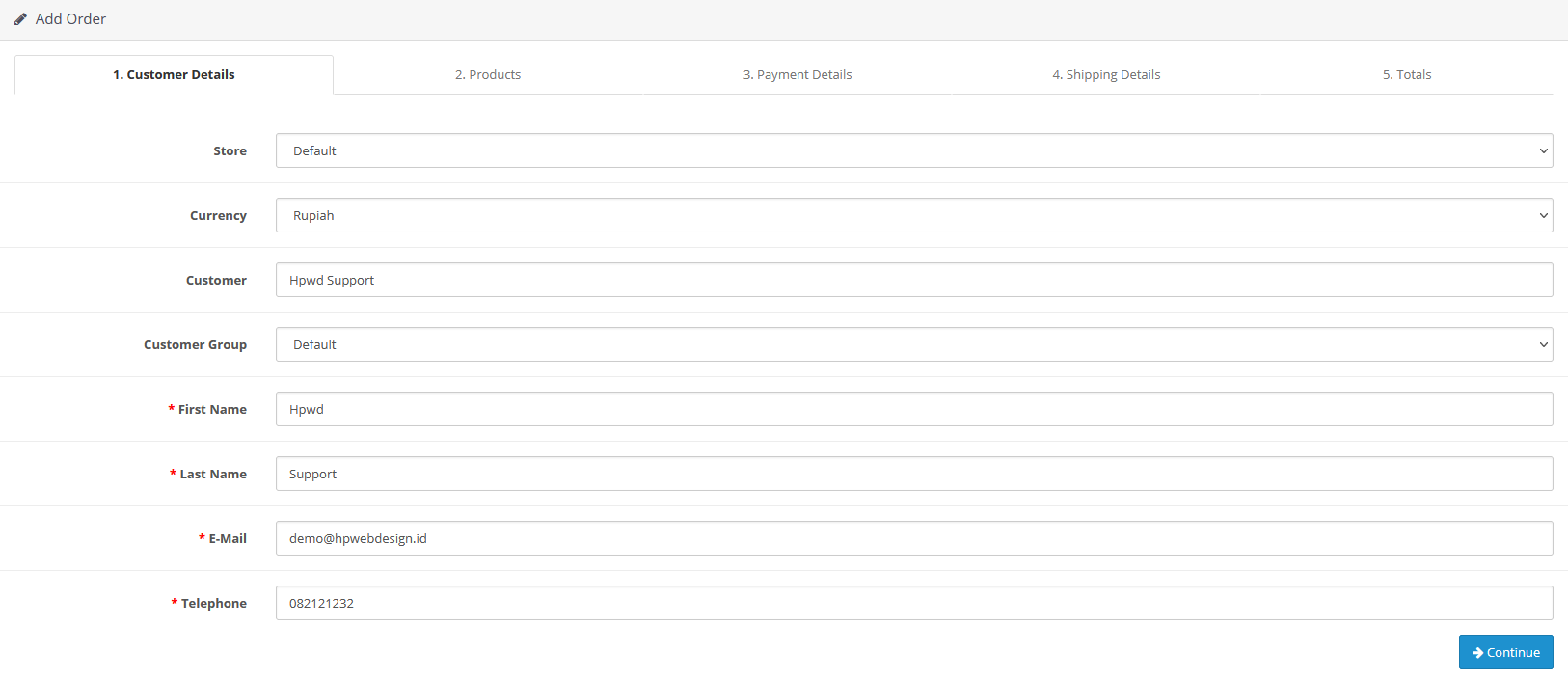
2. Products
Pada tahap Products ini anda harus memilih product yang akan di order oleh customer dengan cara berikut.
- Choose Product : Masukkan nama produk akan ada pilihan produk secara otomatis, pilih produk yang akan di order.

- Quantity : masukkan jumlah yang akan di order.
Setalah itu klik tombol add product yang berada di pojok kanan bawah.

Produk yang sudah anda add akan terlist di tabel produk.
Jika anda ingin menambah produk lain tinggal ikuti langkah seperti diatas. Setelah selesai tambah produk klik tombol continue di pojok kanan bawah.
3. Payment Details
Pada bagian ini anda harus mengisi alamat detail pembayaran untuk order.
- Choose Address : Pilih alamat customer. Jika pada customer details anda memilih customer yang sudah terdaftar disini, anda dapat memilih alamat customer dan akan mengisi semua formulir di bawahnya secara otomatis.
- First Name : Isi nama depan customer (Wajib diisi).
- Last Name : Isi nama belakang customer (Wajib diisi).
- Company : Isi nama perusahaan customer jika ada (Opsional).
- Address 1 : Isi alamat customer (Wajib diisi).
- Address 2 : Isi alamat customer jika address 1 masih belum cukup (Opsional).
- Postcode : Isi kodepos customer (Wajib diisi).
- Province : Pilih Provinsi (Wajib diisi).
- City/Regency : Pilih Kota / Kabupaten (Wajib diisi).
- Sub District : Pilih kecamatan (Wajib diisi).
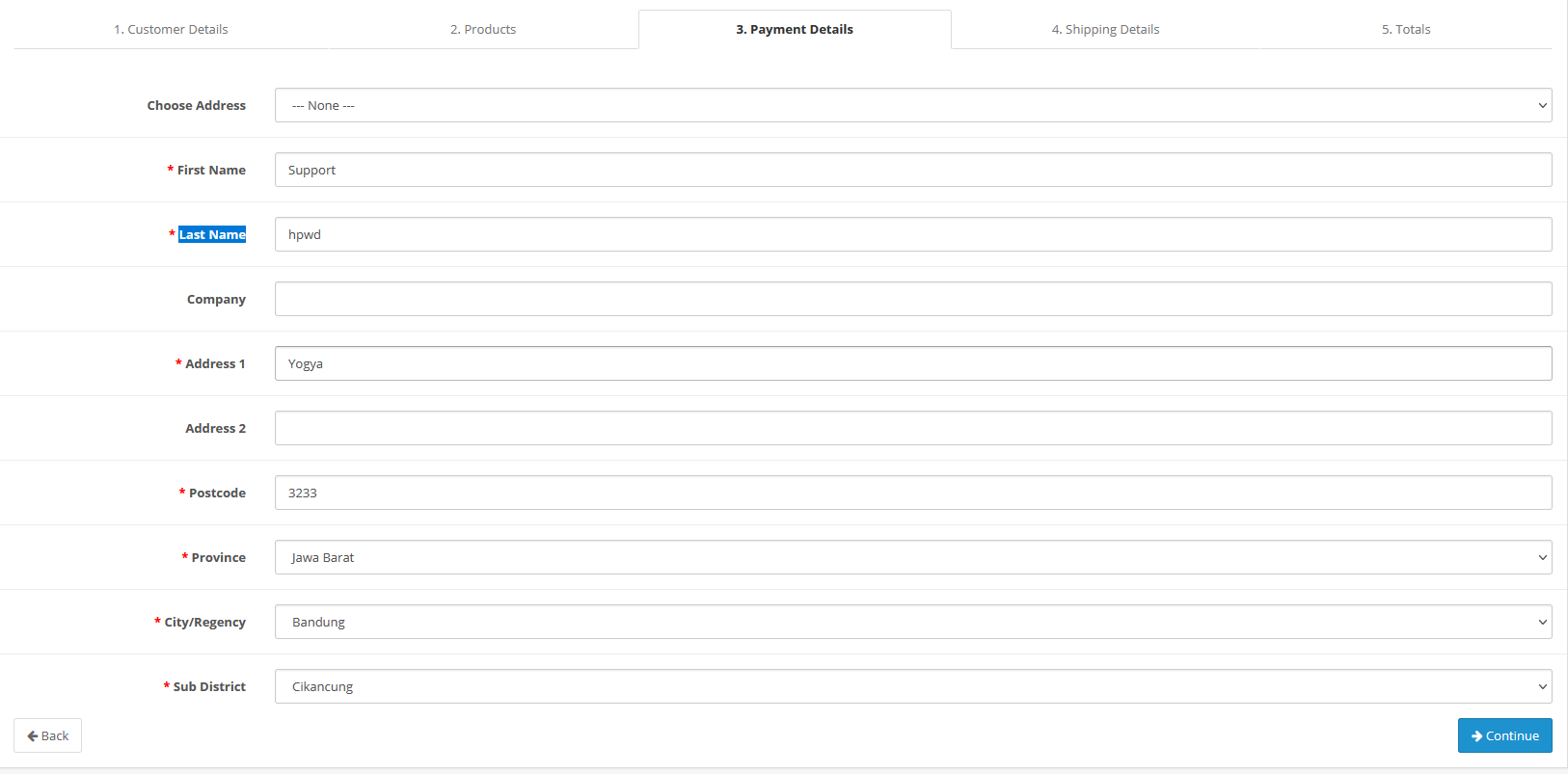
4. Shipping Details
Pada bagian ini anda harus mengisi alamat detail pengiriman untuk order.
- Choose Address : Pilih alamat customer. Jika pada customer details anda memilih customer yang sudah terdaftar disini, anda dapat memilih alamat customer dan akan mengisi semua formulir di bawahnya secara otomatis.
- First Name : Isi nama depan customer (Wajib diisi).
- Last Name : Isi nama belakang customer (Wajib diisi).
- Company : Isi nama perusahaan customer jika ada (Opsional).
- Address 1 : Isi alamat customer (Wajib diisi).
- Address 2 : Isi alamat customer jika address 1 masih belum cukup (Opsional).
- Postcode : Isi kodepos customer (Wajib diisi).
- Province : Pilih Provinsi (Wajib diisi).
- City/Regency : Pilih Kota / Kabupaten (Wajib diisi).
- Sub District : Pilih kecamatan (Wajib diisi).
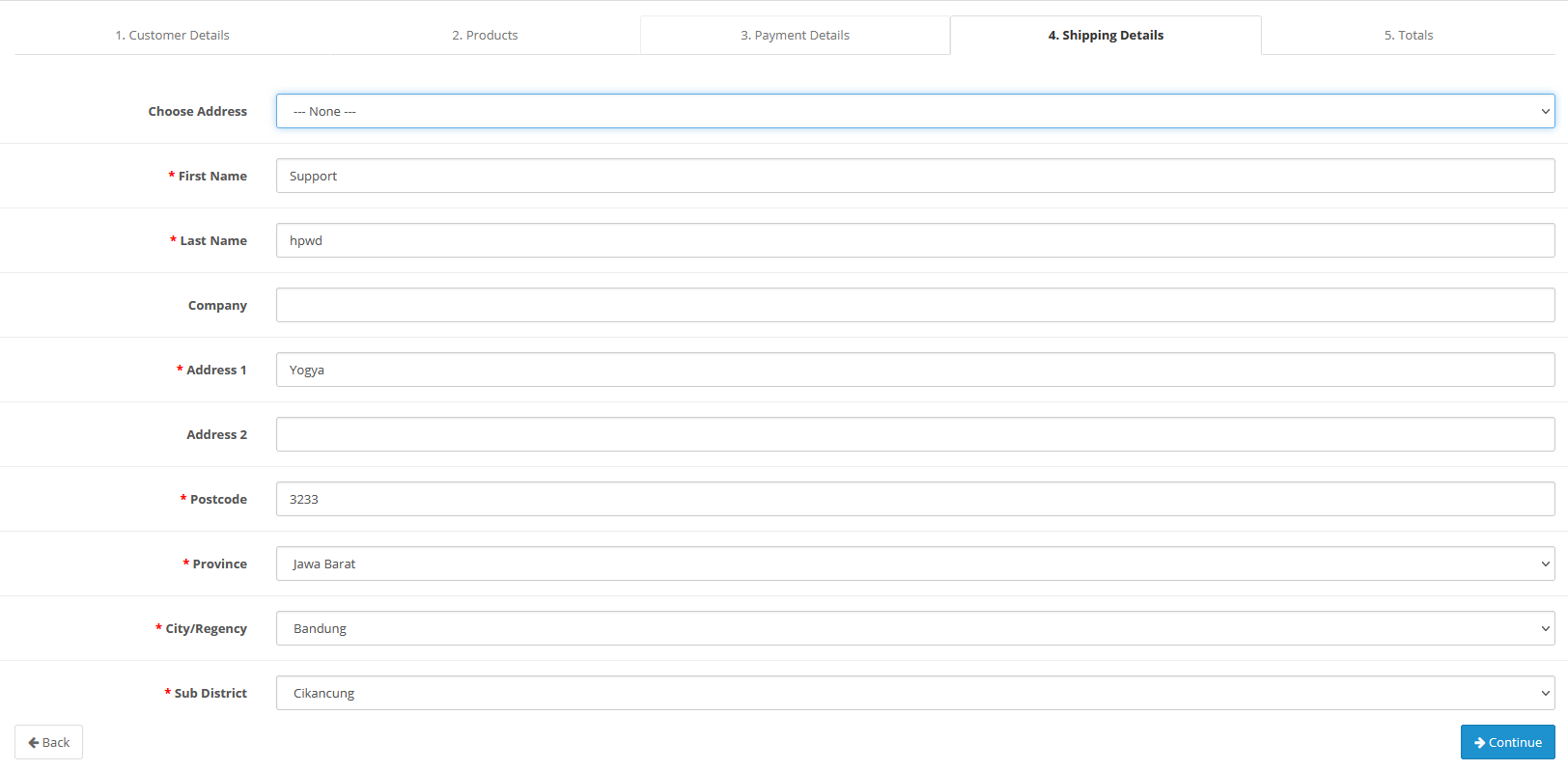
4. Totals
Pada tahapan ini anda akan melihat rincian order serta menambahkan payment method, shipping method dll.
- Shipping Method : Pilih metode pengiriman. setelah terpilih klik tombol apply (wajib).
- Payment Method : Pilih metode pembayaran. setelah terpilih klik tombol apply (wajib).
- Coupon : Masukkan coupon (opsional).
- Voucher : masukkan voucher (opsional).
- Reward : masukkan reward (opsional).
- Order Status : Pilih order status. Secara otomatis order status default akan terisi tapi anda dapat merubahnya.
- Comment : catatan yang akan di berikan customer (opsional).
- Affiliate : customer affiliate, boleh tidak diisi (opsional).
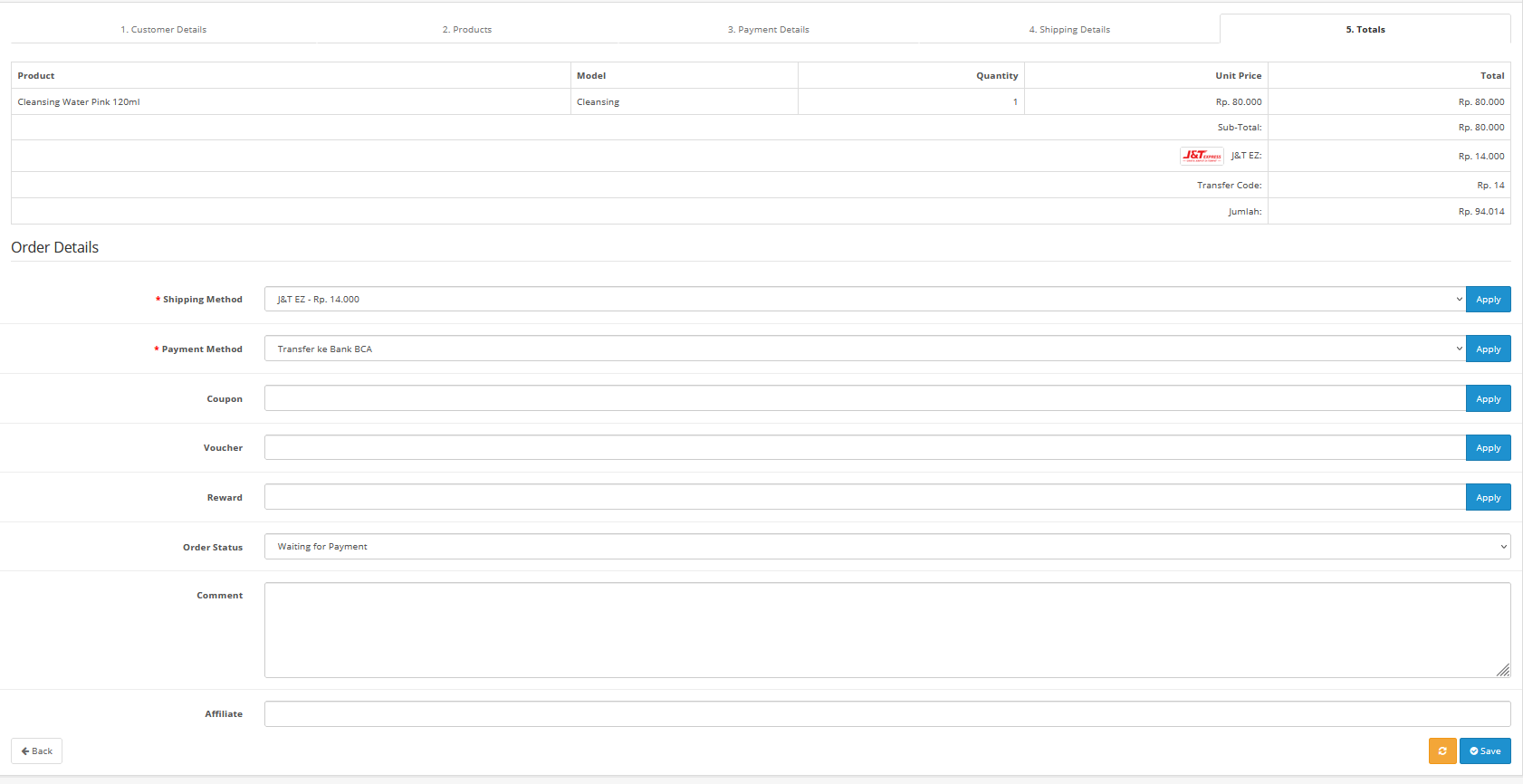
Setelah semua selesai klik tombol save di pojok kanan bawah, tunggu proses penyimpanan sampai sukses. Silahkan buka halaman Orders, maka order yang baru saja di tambahkan akan terlist di halaman tersebut.
Demikian mengenai Cara Menambah Order Secara Manual di Opencart. Sekian dari kami, semoga bermanfaat. Jika ada kesulitan tidak usah sungkan untuk bertanya kepada kami untuk support teknis lebih lanjut.

